Μετατρέψτε το M4V σε MP4 και επεξεργαστείτε βίντεο με τεχνολογία AI
Πώς να μετατρέψετε το M4V σε MP4 για καλύτερη αναπαραγωγή [Με Λεπτομερή Βήματα]
Πώς να μετατρέψετε το M4V σε μορφή MP4 για αναπαραγωγή σε οποιαδήποτε συσκευή; Η Apple δημιούργησε τη μορφή βίντεο M4V, την οποία μπορείτε να αναπαράγετε σε συσκευές iTunes ή iOS. Μόνο το iTunes και το QuickTime μπορούν να αναπαράγουν αυτήν τη μορφή, καθώς η μορφή M4V αποθηκεύει ταινίες, μουσικά βίντεο και τηλεοπτικές εκπομπές στο iTunes. Σύμφωνα με αυτό, είναι πιθανό να είναι δύσκολο για εσάς να παρακολουθήσετε αρχεία M4V σε τηλέφωνα Android, υπολογιστές Windows, PSP και Xbox. Και έτσι, η μετατροπή του M4V σε MP4 είναι μια χρήσιμη τεχνική για να γίνει συμβατό με όλες τις συσκευές. Απλά συνέχισε να διαβάζεις! Αυτή η ανάρτηση θα σας καθοδηγήσει να μετατρέψετε το M4V σε MP4 σε Mac, Windows ή Online.
Λίστα οδηγών
Μέρος 1: Η καλύτερη μέθοδος μετατροπής M4V σε MP4 σε Windows/Mac Μέρος 2: Βήματα για τη μετατροπή του M4V σε MP4 με το χειρόφρενο Μέρος 3: 2 Μέθοδοι Μετατροπής M4V σε MP4 Online Μέρος 4: Συχνές ερωτήσεις σχετικά με τη μετατροπή M4V σε MP4 σε Windows/MacΜέρος 1: Η καλύτερη μέθοδος μετατροπής M4V σε MP4 σε Windows/Mac
Αναζητάτε έναν εύκολο τρόπο για να μετατρέψετε το M4V σας σε μορφή MP4, αλλά ταυτόχρονα δεν θα θέσετε σε κίνδυνο την ποιότητά του; 4 Easysoft Total Video Converter είναι ο καλύτερος μετατροπέας που πρέπει να έχετε! Αυτό το εργαλείο προσφέρει πολλές ισχυρές δυνατότητες που θα κάνουν τη μετατροπή σας γρήγορη και χωρίς προβλήματα. Επιπλέον, έχει ρυθμό ταχύτητας 50 φορές υψηλότερο από πριν, επιτρέποντάς σας να μετατρέπετε αρχεία κατά παρτίδες. Σταμάτα λοιπόν να διστάζεις! Κατεβάστε τον καλύτερο μετατροπέα βίντεο M4V σε MP4 τώρα στα Windows/Mac σας.

Μετατρέψτε το M4V σε MP4 και πάνω από 1000 άλλες μορφές ήχου και βίντεο στα Windows και στο Mac σας.
Παρέχετε διαφορετικούς κωδικοποιητές, αναλύσεις και περισσότερες παραμέτρους.
Τροποποιήστε τις ρυθμίσεις προφίλ για να διατηρήσετε βίντεο υψηλής ποιότητας.
Υποστήριξη μαζικής μετατροπής όλων των αρχείων M4V σε μορφή MP4.
100% Secure
100% Secure
Βήματα που πρέπει να ακολουθήσετε:
Βήμα 1Φυσικά, ξεκινήστε τη λήψη και την εκκίνηση του 4 Easysoft Total Video Converter στα Windows/Mac σας. Στη συνέχεια, κάντε κλικ στο Πρόσθεσε αρχεία κουμπί για να ανεβάσετε τα αρχεία σας M4V στο λογισμικό. Μπορείτε επίσης να σύρετε και να αποθέσετε όλα τα αρχεία σας ταυτόχρονα απευθείας στο λογισμικό για εύκολη μεταφόρτωση.

Βήμα 2Μετά από αυτό, κάντε κλικ στο Μορφή εικονίδιο για να μετατρέψετε τα αρχεία σας M4V σε MP4. Μόλις κάνετε κλικ, ένα νέο αναδυόμενο παράθυρο θα εμφανιστεί στην οθόνη σας. Πηγαίνετε στο βίντεο ενότητα και, στη συνέχεια, επιλέξτε το MP4 μορφή.

Βήμα 3Στη συνέχεια, μπορείτε να τροποποιήσετε το Ρυθμίσεις προφίλ για να διατηρήσετε ένα βίντεο υψηλής ποιότητας. Επιλέξτε το εικονίδιο Gear που βρίσκεται στη δεξιά πλευρά της επιλεγμένης μορφής. Στη συνέχεια, ένα νέο παράθυρο θα εμφανιστεί στην οθόνη σας. Από εκεί, μπορείτε να τροποποιήσετε το ρυθμός καρέ, κωδικοποιητής, bitrate και ανάλυση. Μόλις τελειώσετε, κάντε κλικ στο Δημιουργία νέου κουμπί.
Βήμα 4Τέλος, μπορείτε τώρα να αποθηκεύσετε τα αρχεία που έχετε μετατρέψει. Ωστόσο, εάν θέλετε να εντοπίσετε γρήγορα τα αρχεία σας, κάντε κλικ στο Αποθήκευση σε και επιλέξτε ένα φάκελο για τα αρχεία σας. Στη συνέχεια, κάντε κλικ στο Μετατροπή όλων κουμπί για να τα αποθηκεύσετε με επιτυχία στη συσκευή σας. Επιπλέον, μπορείτε να μετατρέψετε MKV ή Βίντεο WebM σε MP4 εύκολα.

Μέρος 2: Βήματα για τη μετατροπή του M4V σε MP4 με το χειρόφρενο
Ένας άλλος δημοφιλής μετατροπέας M4V σε MP4 είναι το HandBrake. Το Handbrake είναι ένα διάσημο δωρεάν πρόγραμμα μετατροπής που τρέχει σε πλατφόρμες Windows 10/11, macOS Sequoia και Linux. Βίντεο οποιασδήποτε μορφής και βίντεο από πηγές DVD και Blu-ray μπορούν να προστεθούν σε αυτόν τον ανοιχτού κώδικα transcoder για μετατροπή σε MP4, WebM και MKV. Ωστόσο, όπως διαβάσατε, υποστηρίζει μόνο τρεις μορφές εξαγωγής και δεν υποστηρίζει μετατροπή ομαδικών. Ωστόσο, εάν θέλετε να μετατρέψετε το M4V σε MP4 με το Handbrake, μπορείτε να ακολουθήσετε τα παρακάτω βήματα.
Βήματα που πρέπει να ακολουθήσετε:
Βήμα 1Πρώτα και κύρια, κατεβάστε και εκτελέστε το Χειρόφρενο. Στη συνέχεια, κάντε κλικ στο Αρχείο (Άνοιγμα ενός μόνο αρχείου βίντεο) κουμπί για να προσθέσετε τα αρχεία σας M4V στο λογισμικό. Μπορείτε επίσης να αποθέσετε ένα αρχείο απευθείας στο λογισμικό.
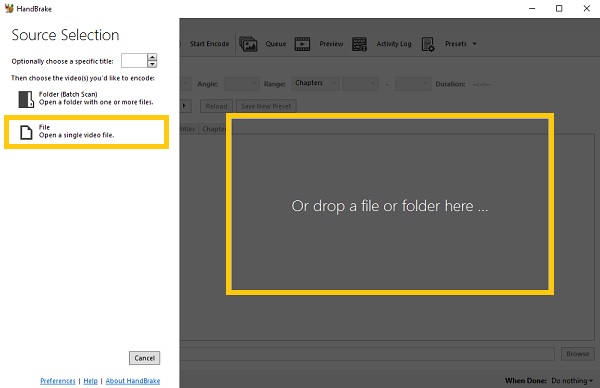
Βήμα 2Στη συνέχεια, μεταβείτε στο Περίληψη ενότητα και κάντε κλικ στο Μορφή αναπτυσσόμενο κουμπί. Μεταξύ των δεδομένων μορφών, επιλέξτε το MP4 μορφή.
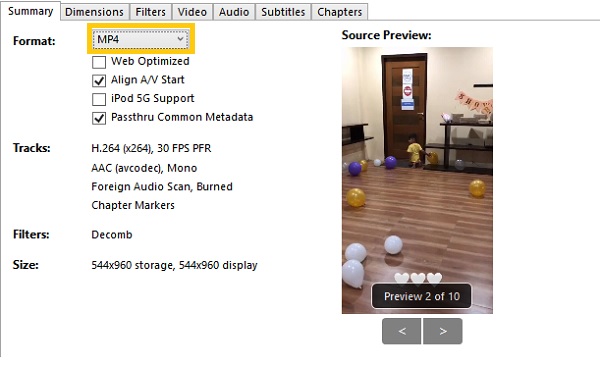
Βήμα 3Μπορείτε να πάτε στο βίντεο ενότητα για να προσαρμόσετε τις ρυθμίσεις. Από εκεί, μπορείτε να αλλάξετε τις Επιλογές Κωδικοποιητή βίντεο, Πλαίσιο, Ποιότητα και Κωδικοποιητή.

Βήμα 4Τέλος, κάντε κλικ στο Ξεφυλλίζω κουμπί για να επιλέξετε μια θέση αρχείου. Μετά από αυτό, μπορείτε τώρα να κάνετε κλικ στο Ξεκινήστε το Encode κουμπί για να ξεκινήσετε τη μετατροπή του M4V σας σε MP4.

Μέρος 3: 2 Μέθοδοι Μετατροπής M4V σε MP4 Online
Μπορείτε επίσης να χρησιμοποιήσετε τους δύο διαδικτυακούς μετατροπείς βίντεο που αναφέρονται παρακάτω εκτός από τον καλύτερο μετατροπέα βίντεο και το χειρόφρενο. Ωστόσο, λάβετε υπόψη ότι οι διαδικτυακοί μετατροπείς βίντεο έχουν περιορισμένο αριθμό δυνατοτήτων και μορφών. Απλώς βασιστείτε στο βήμα προς βήμα παρακάτω για να μετατρέψετε το M4V σε MP4 με επιτυχία.
1. Μετατροπή
Μετατροπή είναι μια από τις πιο δημοφιλείς υπηρεσίες για τη μετατροπή αρχείων που βασίζονται στο web, συμπεριλαμβανομένου του M4V σε MP4. Μπορεί να διαβάζει και να γράφει αρχεία ήχου, βίντεο, γραμματοσειράς, εικόνας, αρχειοθέτησης, παρουσίασης, εγγράφων και ebook. Επιπλέον, τα προγράμματα περιήγησης ιστού και τα λειτουργικά συστήματα, συμπεριλαμβανομένων των πιο πρόσφατων Windows και Mac που είναι ενημερωμένα, είναι όλα συμβατά με το Convertio. Δημιούργησε επίσης μια επέκταση Chrome που σας επιτρέπει να μεταβείτε γρήγορα σε διαφορετικούς μετατροπείς αρχείων.
Βήματα που πρέπει να ακολουθήσετε:
Βήμα 1Χωρίς περαιτέρω καθυστέρηση, κάντε κλικ στο Επιλέξτε Αρχεία και επιλέξτε τι θέλετε να μετατρέψετε σε MP4 ανάμεσα στα αρχεία σας.
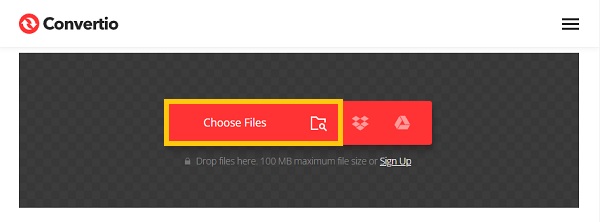
Βήμα 2Στη συνέχεια, αλλάξτε τη μορφή αρχείου κάνοντας κλικ στο Μετατροπή σε αναπτυσσόμενο κουμπί. Στη συνέχεια, επιλέξτε το MP4 μορφή για να ξεκινήσει η μετατροπή M4V σε MP4.
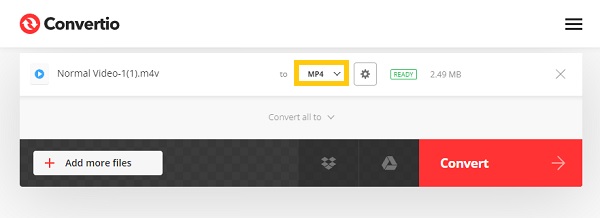
Βήμα 3Τέλος, κάντε κλικ στο Μετατρέπω κουμπί για να ολοκληρώσετε τη διαδικασία και να αποθηκεύσετε τα αρχεία που έχετε μετατρέψει. Περιμένετε λίγο και μετά κάντε κλικ στο Κατεβάστε κουμπί.
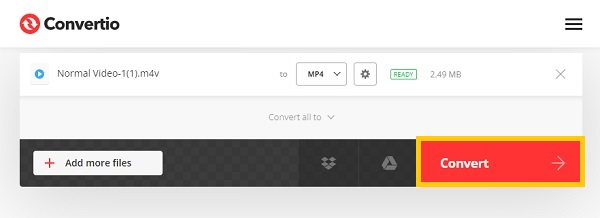
2. CloudConvert
CloudConvert επιτρέπει επίσης στους χρήστες να μετατρέψουν αποτελεσματικά το M4V σε MP4. Μπορεί να εκκινηθεί από οποιοδήποτε πρόγραμμα περιήγησης σε υπολογιστή Mac ή Windows. Επιτρέπει στους χρήστες έναν απλό τρόπο μετατροπής ήχου, βίντεο, ηλεκτρονικών βιβλίων, αρχείων, εγγράφων, υπολογιστικών φύλλων, εικόνων και παρουσιάσεων σε μορφές υπολογιστή, URL, Google Drive, Dropbox και OneDrive. Ωστόσο, το μοναδικό μειονέκτημα είναι ότι περιορίζει το μέγιστο μέγεθος αρχείου και το χρονικό όριο, γεγονός που μπορεί να προκαλέσει προβλήματα κατά τη μετατροπή μεγάλων αρχείων.
Βήματα που πρέπει να ακολουθήσετε:
Βήμα 1Μεταβείτε στην επίσημη σελίδα του CloudConvert. Στη συνέχεια, κάντε κλικ στο Επιλέξτε Αρχείο κουμπί για να ανεβάσετε τα αρχεία σας M4V στον ιστότοπο. Περιηγηθείτε ανάμεσα στα αρχεία σας τι θέλετε να μετατρέψετε.
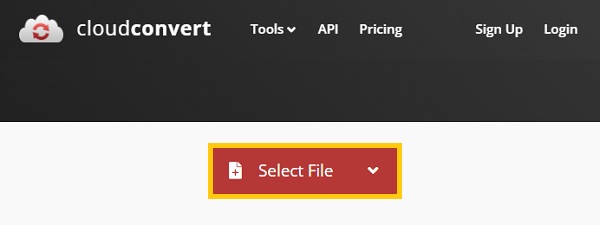
Βήμα 2Μετά από αυτό, κάντε κλικ στο Μετατροπή σε αναπτυσσόμενο κουμπί και επιλέξτε MP4 μεταξύ των δεδομένων μορφών.
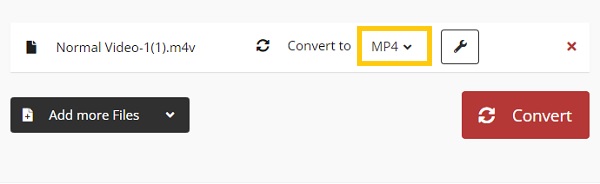
Βήμα 3Ήρθε η ώρα να μετατρέψετε τα αρχεία M4V σας σε MP4. Τέλος, κάντε κλικ στο Μετατρέπω κουμπί. Πρέπει να κάνετε κλικ στο Κατεβάστε κουμπί για να αποθηκεύσετε τα αρχεία που έχετε μετατρέψει στο φάκελό σας.
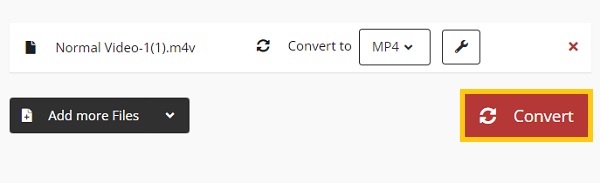
Μέρος 4: Συχνές ερωτήσεις σχετικά με τη μετατροπή M4V σε MP4 σε Windows/Mac
-
MP4 ή M4V: Ποιο είναι καλύτερο;
MP4 έχει ένα ευρύτερο φάσμα υποστήριξης και χρησιμοποιείται για μεταφόρτωση, κοινή χρήση και ροή. Οι συσκευές της Apple συνιστούν το M4V επειδή είναι πιο εύκολο να το διαβάσετε και να το παίξετε. Ωστόσο, είναι καλύτερο να χρησιμοποιείτε τη μορφή MP4 όσον αφορά τη συμβατότητα, επειδή μπορεί να αναπαραχθεί σχεδόν σε όλες τις συσκευές.
-
Πώς να μετατρέψετε το M4V σε MP4 στο Android;
Για να μετατρέψετε το M4V σε MP4 στο Android, μπορείτε να κατεβάσετε και να χρησιμοποιήσετε τις εφαρμογές μετατροπέα βίντεο στο Google Play, συμπεριλαμβανομένων του Συμπιεστή βίντεο, του Μετατροπέα πολυμέσων κ.λπ.
-
Μπορεί το VLC να μετατρέψει το M4V σε MP4;
Ναι, το VLC Media Player μπορεί να μετατρέψει το M4V σε MP4. Το μόνο που έχετε να κάνετε είναι να ανοίξετε το δικό σας VLC στη συσκευή σας και, στη συνέχεια, μεταβείτε στο Μεσο ΜΑΖΙΚΗΣ ΕΝΗΜΕΡΩΣΗΣ τμήμα. Από εκεί, κάντε κλικ στο Μετατροπή/Αποθήκευση επιλογή. Μετά από αυτό, κάντε κλικ στο +Προσθήκη και επιλέξτε το αρχείο M4V σας. Στη συνέχεια, κάντε κλικ στο αναπτυσσόμενο κουμπί Μετατροπή/Αποθήκευση και επιλέξτε το Μετατρέπω επιλογή.
συμπέρασμα
Ορίστε το! Παρακάτω είναι οι τέσσερις εύκολοι τρόποι για να μετατρέψετε το M4V σε MP4 αποτελεσματικά σε Windows/Mac και στο διαδίκτυο. Όπως μπορείτε να δείτε, 4EasySoft Total Video Converter είναι ο πιο απλός τρόπος για μαζική μετατροπή αρχείων M4V σε MP4. Επιπλέον, προσφέρει πολλές δυνατότητες που θα σας βοηθήσουν να μετατρέψετε και να βελτιώσετε τα βίντεό σας. Λοιπόν, κατεβάστε το τώρα! Και στείλτε μας τα σχόλιά σας.
100% Secure
100% Secure


 αναρτήθηκε από
αναρτήθηκε από 